Rahmen
Babette

Dieses Tutorial ist aus meiner Fantasie entstanden
Ähnlichkeiten zu anderen Tutorialen ist nicht gewollt und nicht beabsichtigt
erstellt mit PSP X9
am 11.01.2023
von Angelika Moors
Du benötigst folgende Filter :
Keine Fremdfilter
Tutorial
such dir 2 schöne Farben aus Deinem Bild
und erstelle diesen Farbverlauf :

1.
Öffne das Material in deinem PSP
Der Rahmen bab07.png ist erstellt mit Filter Unlimited - Button & Frames
den solltest du farblich passend zu deinem Bild kolorieren
Einstellen - Farbton / Sättigung - Kolorieren
2.
Auswahl - alle auswählen
Effekte - 3 D Effekte - Aussparung
mit dieser Einstellung :
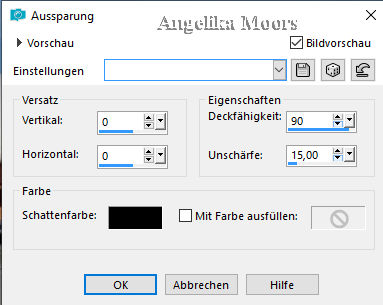
Auswahl aufheben
3.
Bild - Rand hinzufügen 5 px in einer fremden Farbe
markiere den Rand mit dem Zauberstab
und fülle den Rand mit deinem Farbverlauf
Effekte - 3 D Effekte - Innenfase
mit dieser Einstellung :
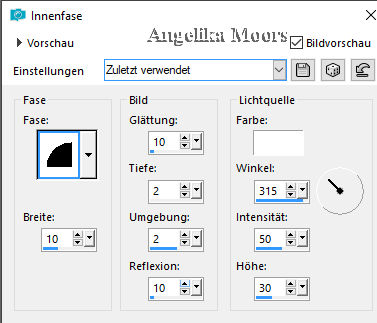
Auswahl aufheben
4.
Bild - Rand hinzufügen - 40 px in einer fremden Farbe
markiere den Rand mit dem Zauberstab
und fülle den Rand mit deiner Hellen Farbe
Ebenen - Neue Rasterebene
und fülle diese Ebene mit deiner dunklen Farbe
Ebenen - neue Maskenebene - aus Bild
wähle diese Datei aus dem geöffnetem Material im Quellfenster
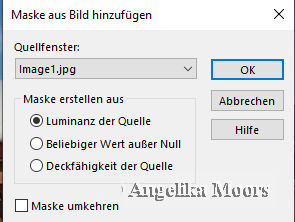
fasse alle Ebenen im Ebenenmanager zusammen
Effekte - 3 D Effekte - Innenfase
mit den bereist eingestellten Werten
Auswahl aufheben
5.
wiederhole Schritt 3
6.
Bild - Rand hinzufügen 50 px in einer fremden Farbe
markiere den Rand mit dem Zauberstab
kopiere nun den Rahmen bab007.png
Bearbeiten - Kopieren
aktieviere wieder dein Rahmenbild
Bearbeiten - In eine Auswahl einfügen
Auswahl aufheben
7.
wiederhole Schritt 3
Fertig ist dein Rahmen
Beachte das Urheberrecht und füge dein Wasserzeichen hinzu !